Kako pregledati, preuzeti ili podijeliti odgovore na Microsoft Forms
Produktivnost Microsoftovi Obrasci / / September 01, 2021

Zadnje ažuriranje dana

Za obrazac, anketu ili kviz možete vidjeti odgovore odmah. Evo kako pregledati, preuzeti i podijeliti odgovore Microsoft Forms.
Kada ti stvoriti obrazac, kviz, ili anketa u Microsoft Forms, htjet ćete vidjeti odgovore koje primate. Možete pregledati odgovore, preuzeti ih za analizu na računalu ili ih podijeliti s drugima.
Ovdje ćemo vam pokazati kako pregledati, preuzeti, ispisati i podijeliti odgovore u Microsoft obrasci.
Pregledajte odgovore na Microsoft Forms
Ako ste upoznati s radom odgovore u Google obrascima, oni u Microsoft Forms su slični. Otvorite obrazac i vidjet ćete broj odgovora na Odgovori tab. Kliknite karticu da biste pogledali.
Pri vrhu ćete vidjeti sažetak broja odgovora. Također ćete vidjeti prosječnu ocjenu ako ste napravili kviz i dodijelili bodove pitanjima.
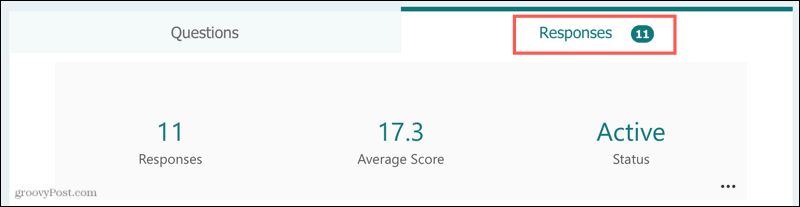
Ispod ćete vidjeti kako je odgovoreno na svako pitanje. Neka će vam pitanja dati sjajan grafikon za lakši pregled odgovora.
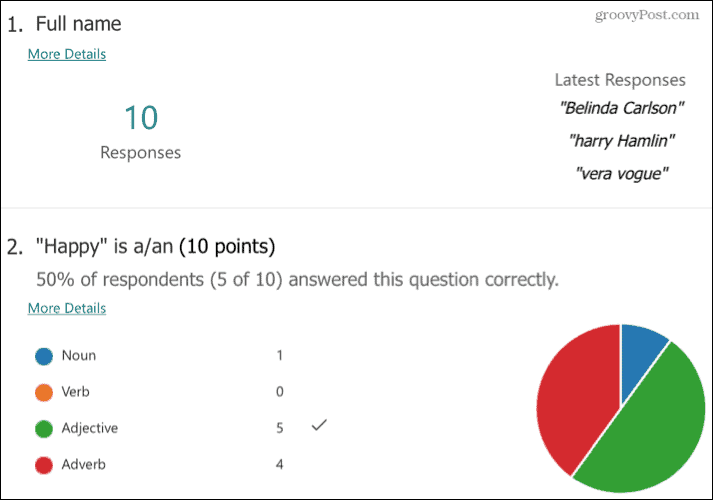
Također ćete primijetiti vezu za
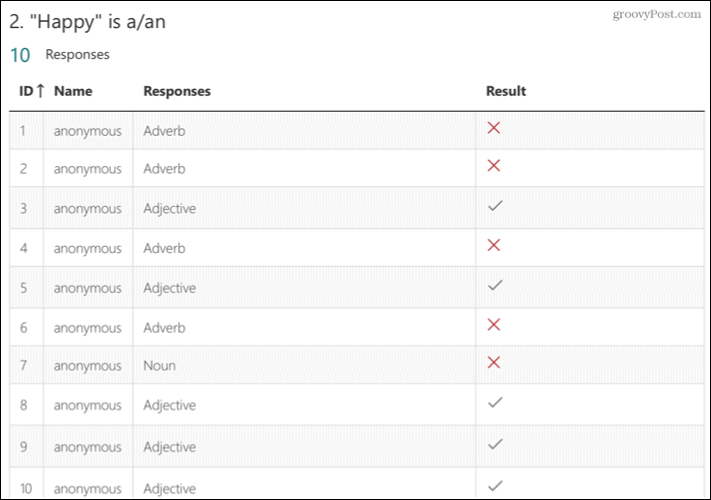
Ako želite vidjeti pojedinačne odgovore, vratite se na vrh i kliknite Pregledajte odgovore. Zatim možete koristiti kartice pri vrhu za Osobe i pitanja da biste vidjeli odgovore jedan po jedan.
- Na narod karticu, pomoću padajućeg okvira pri vrhu odaberite ispitanika. Zatim pregledajte njihove odgovore u nastavku.
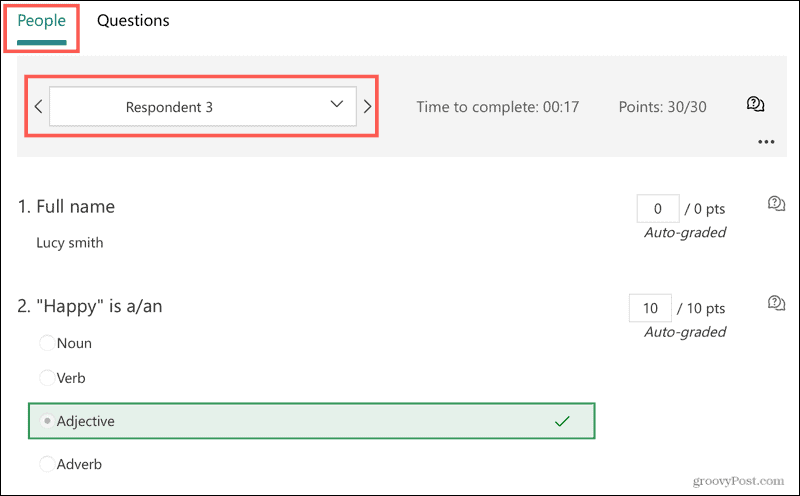
- Na Pitanja karticu, pomoću padajućeg okvira pri vrhu odaberite pitanje. Zatim pregledajte kako je svaki ispitanik odgovorio na pitanje.
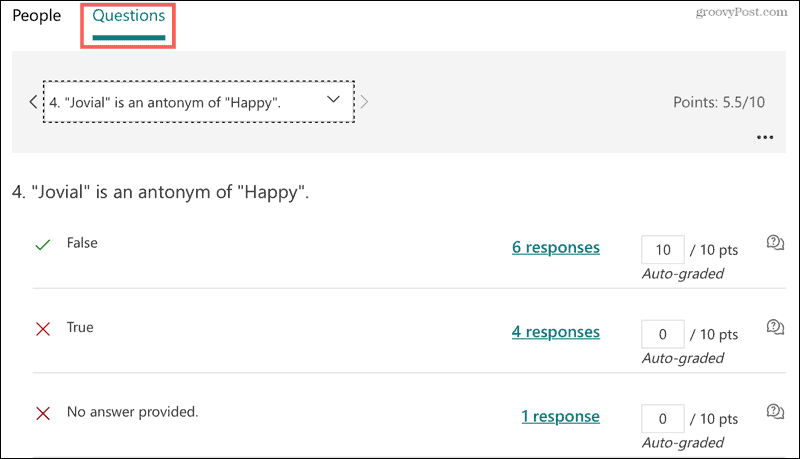
Za kartice Osobe i Pitanja možete dati povratne informacije. Kliknite na Povratne informacije ikonu s desne strane pitanja i unesite povratne informacije u okvir koji se pojavi.
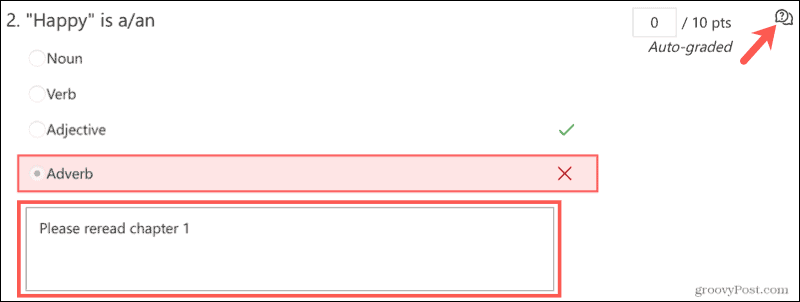
Preuzmite Microsoft Forms Responses
Ako želite preuzeti odgovore i analizirati ih u programu Microsoft Excel, kliknite Otvorite u programu Excel pri vrhu kartice Odgovori.
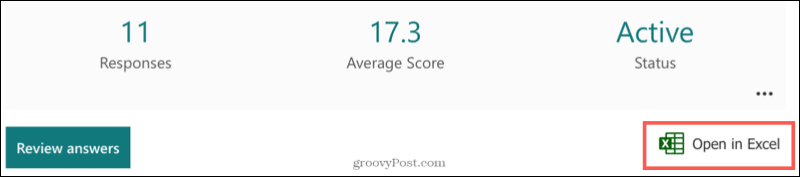
Tada ćete dobiti uredno uređenu proračunsku tablicu sa svim podacima odgovora u tablici. Pojedinosti također uključuju datum i vrijeme početka, vrijeme završetka i sve povratne informacije koje ste dali.

Ispišite odgovore
Također možete ispisati odgovore ako želite. Pri vrhu kartice Odgovori kliknite Više opcija za odgovore (tri točke) i odaberite Ispis sažetka.

Zatim slijedite upute za ispis stranice sažetka.
Podijelite odgovore Microsoftovih obrazaca
Microsoft Forms pruža brz i jednostavan način dijeljenja odgovora. Dakle, ako ih želite poslati suradniku, nadzorniku ili članu tima, možete dohvatiti vezu.
Klik Više opcija za odgovore (tri točke) i odaberite Preuzmite vezu za sažetak.
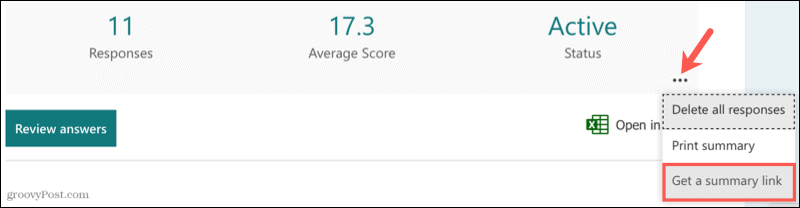
Vidjet ćete prikaz veze s gumbom za Kopirati.
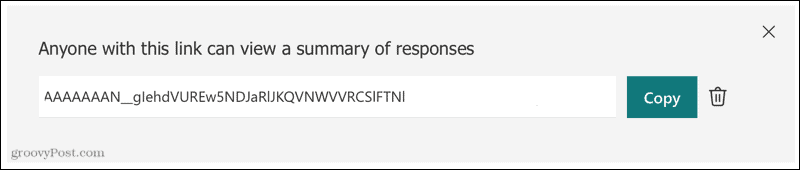
Zatim možete poslati vezu kome želite. Kad ga unesu u adresnu traku preglednika, vidjet će istu stranicu sažetka koju vidite na kartici Odgovori.
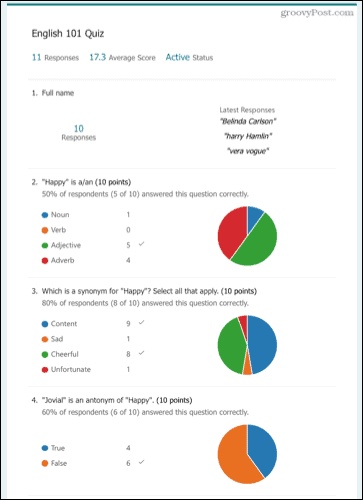
Dobijte svoj obrazac, kviz ili odgovore na anketu
Uz jednostavne načine pregledavanja, preuzimanja, ispisa i dijeljenja odgovora na Microsoft Forms, vi i drugi možete odvojiti vrijeme da ih pročitate i analizirate.
Za više informacija pogledajte kako izraditi osnovni kviz ili a matematički kviz u Microsoft Forms.
Kako izbrisati predmemoriju Google Chrome, kolačiće i povijest pregledavanja
Chrome odlično radi s pohranjivanjem vaše povijesti pregledavanja, predmemorije i kolačića radi optimizacije performansi vašeg preglednika na mreži. Njezin način kako ...
Usklađivanje cijena u trgovini: Kako do online cijena dok kupujete u trgovini
Kupnja u trgovini ne znači da morate platiti veće cijene. Zahvaljujući jamstvima usklađivanja cijena, možete ostvariti internetske popuste dok kupujete u ...
Kako pokloniti pretplatu na Disney Plus digitalnom darovnom karticom
Ako ste uživali u Disney Plus -u i želite ga podijeliti s drugima, evo kako kupiti pretplatu na Disney+ Gift za ...
Vaš vodič za dijeljenje dokumenata u Google dokumentima, tablicama i prezentacijama
Možete jednostavno surađivati s Googleovim web-aplikacijama. Evo vašeg vodiča za dijeljenje u Google dokumentima, tablicama i prezentacijama s dopuštenjima ...



